(2)、安装JDK1.8.0_101
下载 JDK1.8.0_101 安装过程省略,直接下一步,默认路径即可。
下载地址:百度搜索
windows环境下安装JDK之后环境变量是这样配置的:
前是变量名,后为变量值。(JAVA_HOME和CLASSPATH需要新建,PATH不需要)
JAVA_HOME:C:\ProgramFiles\Java\ JDK1.8.0_101(具体情况请根据自己安装的位置做修改)
PATH:%JAVA_HOME%/bin;%JAVA_HOME%/jre/bin
CLASSPATH:.;%JAVA_HOME%/lib/dt.jar;%JAVA_HOME%/lib/tools.jar
验证 安装是否正确
在控制台下输入cmd 进入后输入java –version进行验证
(3)、安装Tomcat
下载tomcat7,直接下载解压就可以了, 然后设置环境变量,同第1步:变量名:CATALINA_HOME 变量值为:F:\apache-tomcat-7.0.52
这时点击F:\apache-tomcat-7.0.52\bin\startup.bat即可启动tomcat了,
验证:打开浏览器输入网址:http://localhost:8080即可看到欢迎页面
=======================================================================
非常详细的JDK、Tomcat安装步骤可以去其它博客查看,但一定要注意JDK要在Tomcat之前安装








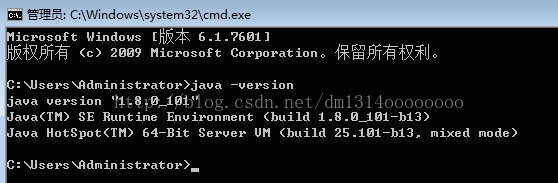














 3714
3714

 被折叠的 条评论
为什么被折叠?
被折叠的 条评论
为什么被折叠?








